WordPress是使用PHP语言开发的博客平台,在支持PHP和MySQL数据库的服务器上,您可以用WordPress架设自己的网站,也可以用作内容管理系统(CMS)。本教程介绍如何在Linux操作系统的ECS实例上搭建WordPress网站。
前提条件
- 操作系统:CentOS 7.2 64位
- Nginx版本:1.16.1
- MySQL版本:5.7.29
- PHP版本:7.0.33
- WordPress版本:5.1.6
搭建WordPress网站
一、进入MySQL数据库。
使用root用户登录MySQL,并输入密码。密码为您在搭建环境时为数据库设置的密码。
mysql -uroot -p
为WordPress网站创建数据库。
本教程中数据库名为wordpress。
create database wordpress;
创建一个新用户管理WordPress库,提高安全性。
MySQL在5.7版本后默认安装了密码强度验证插件validate_password。您可以登录MySQL后查看密码强度规则。
show variables like "%password%";
本教程中创建新用户user,新用户密码为PASSword123.。
create user 'user'@'localhost' identified by 'PASSword123.';
赋予用户对数据库wordpress的全部权限。
grant all privileges on wordpress.* to 'user'@'localhost' identified by 'PASSword123.';
使配置生效
flush privileges;
退出MySQL
exit;二、下载WordPress,并移动至网站根目录。
下载WordPress。
通过yum命令下载的WordPress保存在/usr/share/wordpress目录下。
yum -y install wordpress
将下载的WordPress移动至网站根目录。
mv /usr/share/wordpress /usr/share/nginx/html/wordpress
三、修改WordPress配置文件。
进入移动后的WordPress路径下,软连接配置文件wp-config.php
cd /usr/share/nginx/html/wordpress
ln -snf /etc/wordpress/wp-config.php wp-config.php编辑wp-config.php文件。
vim wp-config.php按i键切换至编辑模式,根据配置完成的wordpress数据库信息,修改MySQL相关配置信息,修改代码如下所示。
WordPress网站的数据信息将通过数据库的user用户保存在wordpress库中。
// ** MySQL 设置 - 具体信息来自您正在使用的主机 ** //
/** WordPress数据库的名称 */
define('DB_NAME', 'wordpress');
/** MySQL数据库用户名 */
define('DB_USER', 'user');
/** MySQL数据库密码 */
define('DB_PASSWORD', 'PASSword123.');
/** MySQL主机 */
define('DB_HOST', 'localhost');修改完成后,按下Esc键后,输入:wq并回车,保存退出配置文件。
四、修改Nginx配置文件。
运行以下命令打开Nginx配置文件
vim /etc/nginx/nginx.conf
按i键进入编辑模式。
在server大括号内,将root后的内容替换为wordpress根目录。本示例中根目录为/usr/share/nginx/html/wordpress。
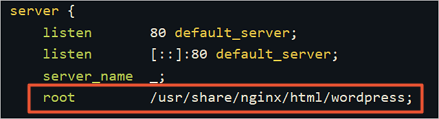
在location ~ .php$大括号内,将root后的内容替换为wordpress根目录。
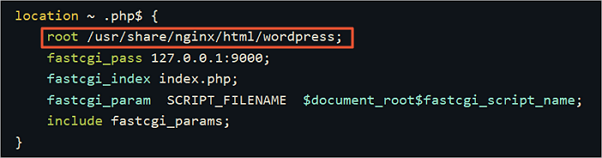
-
修改完成后按Esc键,输入
:wq并回车,保存退出配置运行以下命令重启Nginx服务 -
systemctl restart nginx
五、安装并登录WordPress网站
- 在本地物理机上使用浏览器访问
ECS实例公网IP,进入WordPress安装页面。 - 填写网站基本信息,然后单击安装WordPress。填写信息参数说明:
- 站点标题:WordPress网站的名称。例如:demowp。
- 用户名:用户登录WordPress时使用的用户名,请注意安全性。例如:testwp。
- 密码:建议用户设置安全性高的密码。例如:Wp.123456。
- 您的电子邮件:用于接收通知的电子邮件。例如:1234567890@aliyun.com。
- 单击登录。
- 输入在安装WordPress时设置的用户名
testwp和密码Wp.123456,然后单击登录。成功进入您个人的WordPress网站。





















 2343
2343











 被折叠的 条评论
为什么被折叠?
被折叠的 条评论
为什么被折叠?










